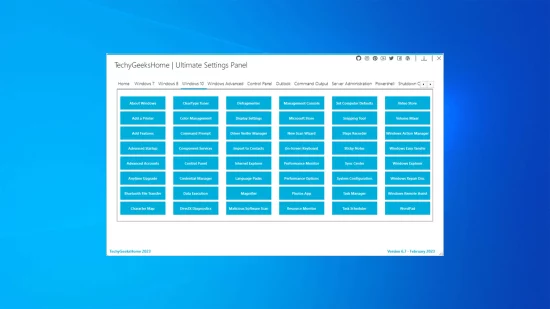Ultimate Settings Panel est un programme open source disponible sur Windows qui répertorie des centaines de liens raccourcis vers un grand nombre d’outils système et d’éléments de configuration.
Si vous utilisez Windows 10, vous savez que Microsoft utilise actuellement une approche à deux niveaux pour les paramètres. Il y a d’un côté le classique Panneau de configuration et de l’autre la nouvelle application Paramètres.
Cela signifie que vous devez jongler entre les deux outils pour configurer et gérer Windows 10, ce qui n’est pas très pratique.
Ultimate Settings Panel : tous les paramètres de Windows regroupés dans une seule application
Ultimate Settings Panel a été conçu pour vous fournir des liens vers la majorité des outils et des éléments de configuration de Windows. Ainsi, plutôt que de devoir jongler entre les divers programmes et ligne de commande, vous pouvez utiliser ce programme pour lancer rapidement des outils.
Lorsque vous lancez Ultimate Settings Panel pour la première fois, une liste considérable de liens vers divers outils et options vous est proposée. Je ne vais pas vous les énumérer un par un car sinon j’y passerais la nuit…
Le programme affiche une barre d’onglet en haut que vous pouvez utiliser pour basculer vers les différents groupes : Windows 7, Windows 8 et Windows 10, Panneau de configuration, Administration du serveur, Chrome et j’en passe.
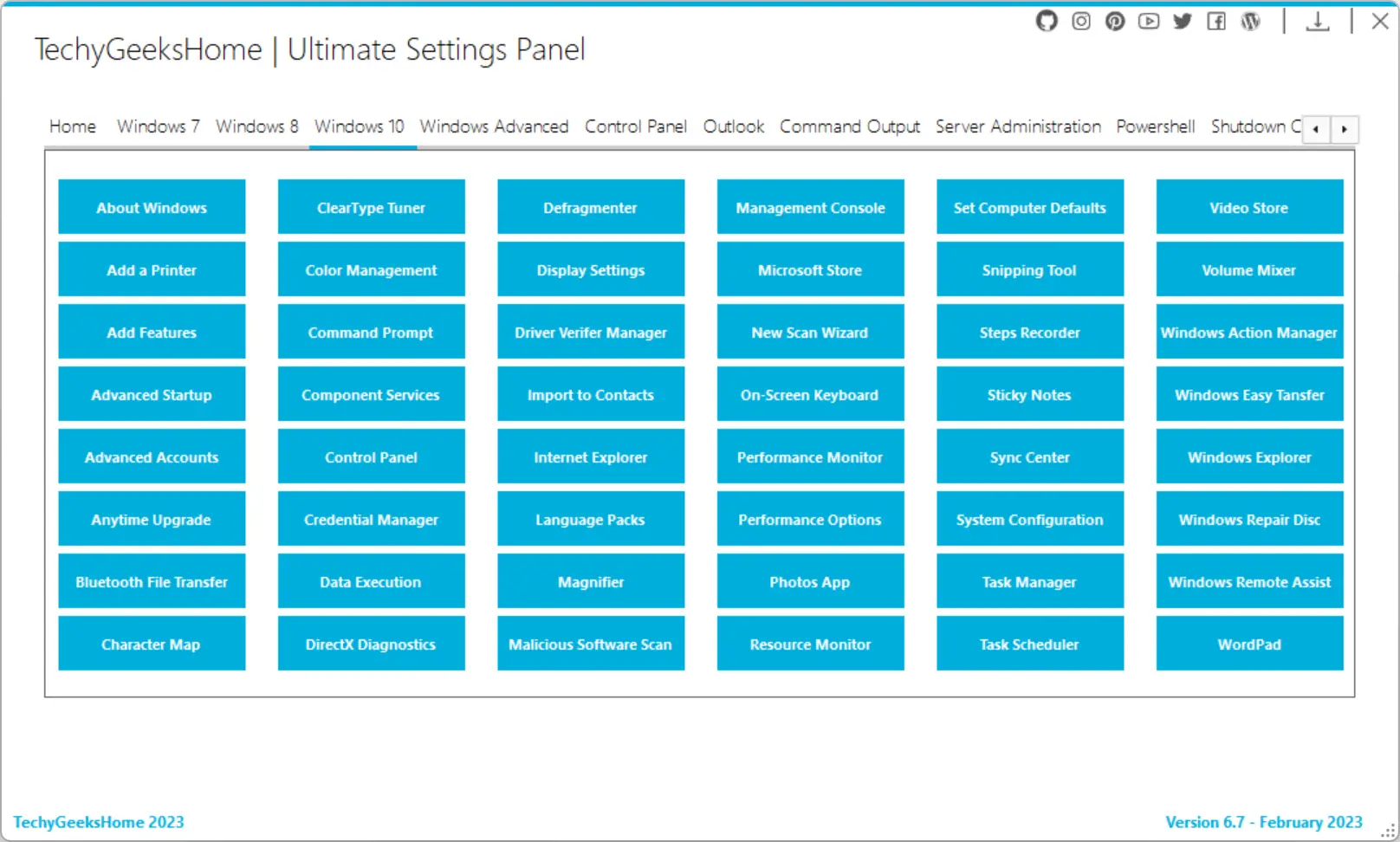
Je vous l’accorde, cette mise en page peut être assez déroutante, car ce n’est pas forcément très explicite pour trouver une entrée particulière.
Pour lancer un élément répertorié dans l’interface du programme, il vous suffit simplement de cliquer dessus. Veuillez noter qu’il n’existe aucune option permettant d’exécuter un outil en tant qu’administrateur, à moins que vous ne lanciez Ultimate Settings Panel en mode administrateur.
À présent, je vous invite à regarder la petite vidéo ci-dessous pour découvrir le programme un peu plus en détails.